ThinkPad Lシリーズは大容量のメモリや、マルチタッチパネルが搭載できるメインストリームの位置づけの機種です。
セキュリティやインターフェイスが充実しているし、何と言ってもキーボードがタイピングしやすいものが搭載されている為、若干高めの値段設定です。
15.6型でサイズも大きめなので、外出が多い人というよりは室内で使う人を想定したモデルになります。
レビューをやってて注意点があるので、3点紹介します。
- CPUに超低性能Celeronが混じっているので、選ばないように!
- ストレージにHDDが選べるが、選ばないように!
- ディスプレイにHDが混じっているが、選ばない方が良し
・Lenovo Yogaセール情報→期間限定価格で販売中!
・週末セール(土日開催)
・新着セール情報
Contents
ThinkPad L15 Gen 1のレビュー

| CPU | Intel Celeron 5205U Intel Core i3-10110U Intel core i5-10210U/10310U Intel core i7-10510U/10610U |
|---|---|
| メモリ | 最大64GB |
| ストレージ | 最大 SSD 1TBもしくはHDD 2TB+SSD 256GB |
| ディスプレイ(15型) | HD TN 光沢なし FHD IPS 光沢なし FHD IPS 光沢なし マルチタッチ |
| グラフィックス | CPU内蔵グラフィックス、AMD Radeon 625 |
| セキュリティ | TPM、Windows Defender、セキュリティ キーホール、パワーオン パスワード、ハードディスク パスワード、スーパーバイザー パスワード、システム マネジメント パスワード |
| WiFi6 | 対応 |
| 生体認証 | 指紋センサー、顔認証(IRカメラ) |
| NFC | 搭載可能 |
| LTE | 搭載モデルあり |
| サイズ | 366.5x250x21.7mm |
| 重さ | 1.98㎏ |
| バッテリー | 最大10.8時間 |
| 価格 | 約9.5万円~ |
スペックだけを見たらEシリーズの方がコスパが高いですが、やっぱりメモリの容量とインターフェイスですね、価格が高くなっているのは。
なぜHDディスプレイが選べるのか疑問ですが、まぁ、選ぶ人は少ないでしょう。
WiFi6対応というのは、ポイントが高いですね。次世代通信規格なので、今後もっと普及が進んできます。その時に自分のパソコンが「対応していない」なんてなったらショックですもんね。
生体認証は指紋センサーに顔認証と搭載できるので、ログインがかなり速くなるし、セキュリティ面もばっちりですね。
サイズや重さがちょっと大きいかな?と思いますが、その分、Xシリーズの様に高性能なのに低価格になっています。
ThinkPad L15 Gen 1の特徴
 |
 |
画面の黒い枠(ベゼル)は極細ではないですが、そこそこ細く下枠は特に小さいので画面が大きく感じられます。FHDディスプレイを選べば高画質なので、画面もキレイですね。
 |
 |
サイズは366.5x250x21.7mmとなり、若干大きいですね。これがLシリーズの特徴と言えば特徴なのですが、Xシリーズの様にインターフェイスも豊富でスペックも高いのですが「大きい」んです。その代わり、価格はXシリーズに比べ安めの設定になっています。
5円玉の直径が22㎜なので、ほぼ同じ大きさです。持ち運びしなければいいですが、カバンに入れると場所を取りそうです。

横から見たらそこまで大きくないかもって感じですが、一般的な15.6型パソコンは16㎜~18㎜くらいなので5~6㎜大きいです。

排気口も多いので、エアフロ―がよさそうですね。使う機会は少ないですが、ほぼ180度開くことが出来ます。
キーボード
 ThinkPad L15 Gen 1のキーボードのキートップは湾曲しているのでタイプしやすく、ThinkPadのキーストロークは1.8㎜前後と軽すぎず、重すぎずの打感ですごくタイピングがしやすいです。
ThinkPad L15 Gen 1のキーボードのキートップは湾曲しているのでタイプしやすく、ThinkPadのキーストロークは1.8㎜前後と軽すぎず、重すぎずの打感ですごくタイピングがしやすいです。
ここ最近はキーストロークがどんどん小さくなっており1㎜とか1.2㎜とかもありますが、タイピングしている感触が無く、ThinkPad利用者からするとおもちゃみたいな感覚です。
資料作成など長時間タイピングすることが多い人は、ThinkPadを使う人は多いですよね。長時間タイピングしなくても、このキーボードを使ったら他のパソコンは使えないってくらい、気持ちよくタイピングできます。
また、通称赤ポチというトラックポイントがあるので、ズームしたりカーソルを動かしたりできます。このおかげで手がホームポジションから離れずに作業が出来るんです。
慣れたらタイピング時間も短くなると思いますよ。
また、ファンクションキー列にオンライン会議などのビデオコールの通話・終了ボタンが配置されたので、テレワークの人やテレカンが多い人には役に立ちますね。
ディスプレイ

ディスプレイは以下の3種類になります。
右にスクロールできます↓
| 光沢 | 液晶 | 輝度 | コントラスト比 | 視野角 | |
| HD | 無し | TN | 220nit | 400:1 | 90度 |
| FHD | 無し | IPS | 250nit | 700:1 | 170度 |
| FHD マルチタッチ |
無し | IPS | 300nit | 700:1 | 170度 |
| HD | ハイディフィニション、解像度1366x768 |
|---|---|
| FHD | フルハイディフィニション、解像度1920x1080 |
| TN液晶 | 視野角が狭いので画面の角度によっては薄暗く見える |
| IPS液晶 | 視野角が広いのでいろんな角度から画面が見やすい |
| 光沢なし | 映り込みが軽減された液晶 |
| マルチタッチ | タブレットの様にタッチできる画面 |
| nit | 明るさを表す単位で、250前後が標準的 |
| コントラスト比 | 最少輝度(黒色)と最大輝度(白色)の差。比が大きいとより鮮やかで力強い色彩の描写が可能 |
HDディスプレイは画質があまり良くないのですが、低価格です。パソコンを長時間使う人はFHDがいいですが、あまり使わない人はHDでもいいかもしれません。(おすすめはしませんが・・・)
画質がいいと目が疲れにくいし、悪くなりにくいですよね。
ThinkPadのLシリーズはタッチパネルが選べるのですが、ペン入力などをする人はこちらを選んだらいいですね。ただし、2 in 1 PCじゃないのでそこまで使いやすいわけでもないです。
CPU
パソコンの頭脳であるCPUは、何と6種類もあります。
スコアの目安
- 2000~・ネットサーフィンでもストレスを感じるほど
- 5000~・web閲覧・動画視聴・Office資料作成があまりストレスなくできる
- 7000~・ビジネス用途でがっつり使ってもストレスを感じることはほぼ無い
- 10000~・ゲーミングPCなど専門的な機種に搭載されることが多い
(グラフをタップすると数値が表示されます)
[visualizer id=”10454″]赤いグラフが本機種搭載で、一番上の青いグラフは高性能モデルのCPUです。
Core i3はスコア4000台とライトユーザー向けで、文書作成くらいなら問題なくできる性能です。ただし、Core i5以上はスコアも6000以上と性能が高いので、がっつり使う人はi5以上がいいでしょうね。
ちなみにCeleron 5205Uは何で紛れ込んだのかな?って言うくらい性能が低く、モバイル用プロッセッサーよりも性能が低いです。
コア
各CPUのコアとスレッド数は以下になります。
- Celeron・・・2コア2スレッド
- Core i3・・・2コア4スレッド
- Core i5・・・4コア8スレッド
- Core i7・・・4コア8スレッド
コアとスレッド数が大きいと、同一時間内に扱える(処理できる)データ量が多くなるので、大きい方が性能が高くなります。
Core i3の2コア4スレッドが標準的な性能になります。
メモリ
メモリは高性能のDDR4 3200MHz搭載です。メモリスロットが2つあるので、増設が可能ですね。
最大64GBまでメモリを搭載できますが、ここ最近は8GBが標準、大きなデータを使う人や、より快適にという人は16GBがいいと思います。
ちなみにメモリの動作周波数は3200MHzと、最高クラスのものが搭載です。この周波数(MHz)が高いと、より高速にデータを処理できます。
メモリは2400MHzや2666MHzが多いのですが、例えば2400MHzと比べると、3200MHzは30%以上高速処理が可能です。(=高速表示が可能です)
ストレージ
ストレージにはHDD(ハードディスクドライブ)と、SSD(ソリッド・ステート・ドライブ)が選べます。デュアルストレージも可能です。
ちょっとストレージがややこしいのですが、1stストレージでHDDを選んだ場合はデュアルストレージが可能でSSD 256GBまで追加できます。1stストレージでSSDを選んだ場合はデュアルストレージは出来ません。
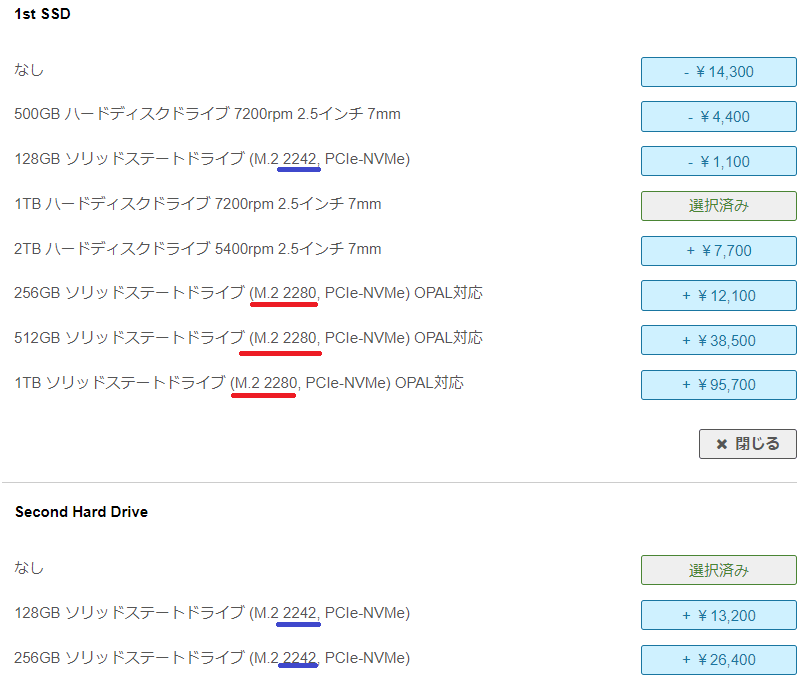
ただし、1stと2ndストレージでSSDを選ぶ場合は、違う種類のものが搭載されます。
- 1stストレージ・・・256GB以上であればM.2 Type 2280 PCIe 3.0×4で、最大データ転送速度は32Gbps(32GB/秒)とめちゃくちゃ速い
- 2ndストレージ・・・M.2 Type 2242, PCIe 3.0×2で最大データ転送速度は16Gbps(16GB/秒)とかなり速い
ちなみにHDDはSATA接続なので最大データ転送速度は6.0Gbpsと、HDDにしてはかなり速い種類になります。
ちなみにHDDのみを選ぶメリットは「安い」ですが、デメリットは「うるさい・遅い・熱くなりやすい」となるので、SSDのみか、SSD+HDDのデュアルストレージにした方がいいです。
グラフィックス
グラフィックスはCPU内蔵グラフィックスか、AMD Radeon 625というかなり性能が低いグラボが選べます。
どちらも性能が低いので、外部ソフトでの動画編集や3Dゲームが出来るレベルではありません。まぁ、動画編集や3Dゲームをやるパソコンでもないので、ここはしょうがないですね。
標準では内蔵グラフィックスになっているので、わざわざ性能が低いAMDを選ぶ必要はありませんね。
セキュリティ
ThinkPadシリーズには標準で多くのセキュリティが搭載されているので、重要情報を扱う人は特に恩恵を受けると思います。
- TPM・・・パスワードなどの重要情報を格納する独立して機能するチップ
- Windows Defender・・・Windows 10標準搭載のウイルス対策のセキュリティ
- セキュリティキーホール・・・ワイヤーなどを繋ぐことが出来る
- パワーオンパスワード・・・ログインパスワード
- ハードディスクパスワード・・・ハードウェアレベルでストレージにパスワードを設定
- スーパーバイザーパスワード・・・BIOSなどの設定を見たり変更する時のパスワード
WiFi6対応
5Gと共に普及が始まった、次世代通信規格のWiFi6対応です。
現行のWiFi5から色々と変わりましたが、大きな変化は通信速度ですね。現行では6.9Gbpsのスピードですが、WiFi6は9.6Gbpsと40%ほど性能が上がりました。
LANケーブルを使わなくても高速回線が実現できますね。
生体認証
指紋認証と顔認証が搭載可能です。
セキュリティも強固になるし、ログインが一瞬で終わるので、どちらか搭載しておきたいですね。
NFC
NFCとは近距離無線通信規格の一つで、簡単に言うとBluetoothみたいなものです。
NFC対応機種同士ならデータ移動がシームレスに行えるし、例えばスマホで見ている記事をパソコンに移動なんて事も出来ます。
私は結構スマホで調べものを始めてパソコンに移動なんてことが多いので、NFCがあればパソコン画面にスマホを近づければOKです。意外に役に立ちますよ。
インターフェイス

- USB3.1 Type-C Gen 1(電源と共用)
- USB3.1 Type-C Gen 2
- ドッキングコネクタ-(1.2.と合わせて使用)
- USB 3.1 Gen1x1(Powered USB)
- HDMI
- microSDメディアカードリーダー
- Nano SIMカードスロット
- イーサネットコネクター(RJ-45)
- スマートカードリーダー(一部構成でのみ選択可能)
- マイクロホン/ヘッドホン・コンボ・ジャック
- USB 3.1 Gen1x1
- セキュリティ・キーホール
インターフェイスが豊富ですね。ドッキングコネクターも使えるので、配線が多い人はかなり簡単に付け外しが出来ます。
また、LANケーブルポート・RJ-45もあるので、会社のイントラネットに有線で繋ぐ場合も対応できます。
まとめ
ちょっとトリッキーな構成になっていますが、CPUのCeleronと、ストレージのHDD、そしてディスプレイにHD液晶を選ばなければ、使い勝手も良くスペックも高めです。
タイピングがかなりしやすいキーボードなので、資料作成が多い人は作業効率が上がると思います。
先ほども言ったように、現在Lenovoではセールをやっているので、この機会をお見逃しなく!

